前回、ブログをサブドメインからメインドメインに移行しましたが、今回はその後、私が実際に行った設定について順を追ってまとめていきます。

ブログの引越しはなんとか終わったけど、Googleアナリティクスやサーチコンソールはどうしたらいいのかな?元のブログは消しちゃって大丈夫?

今回はブログを引っ越した後にしておいたほうが良さそうな設定についてまとまていくね!WordPressでブログをはじめて3週間の私でも出来たので簡単♪
▶できるだけSEOへの影響を避けてブログを引っ越ししたい
▶ブログを引っ越した後の設定について知りたい
▶301リダイレクトを設定したいけど難しくてよく分からない
▶ブログを引っ越したらGoogleアナリティクスやサーチコンソールはどうするのか知りたい
おさらい エックスサーバー「WordPress簡単移行」でブログの引越し
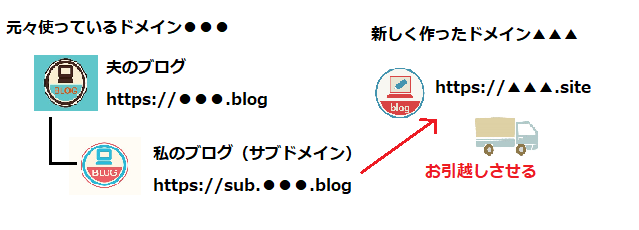
前回、上図のようにブログを引っ越しました。
https://sub.●●●.blog(旧ブログ) ➡ https://▲▲▲.site(新ブログ)
今回はその後の設定についてまとめていきます!
ブログのお引っ越しについてはコチラ▼
旧ブログの設定をしよう!
ブログの引越しが無事に終わったら、今度は旧ブログ(http://sub.●●●.blog)側の設定を行います。
それでは一つ一つ順番に設定していきましょうね!初心者にとっての難関は「301リダイレクト」だと思いますが、今回もエックスサーバーのツールを使って簡単にできますので安心してください!
Googleアナリティクスの変更
Googleアナリティクスを使っている場合は登録しているブログのURLを変更します。
1.Googleアナリティクスを開いて左下の「管理」をクリック(歯車のマークですよ♪)
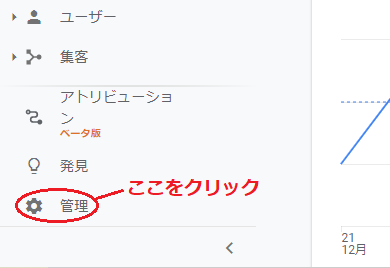
2.「プロパティ設定」と「ビューの設定」をクリックして登録しているURLを変更
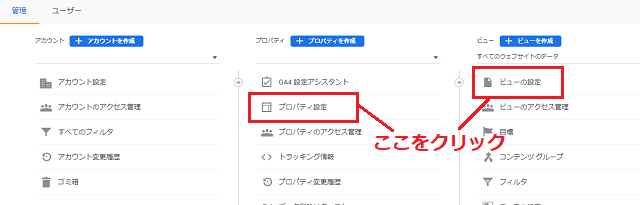
まずは「プロパティ設定」をクリック!「デフォルトのURL」を新しいブログに変更
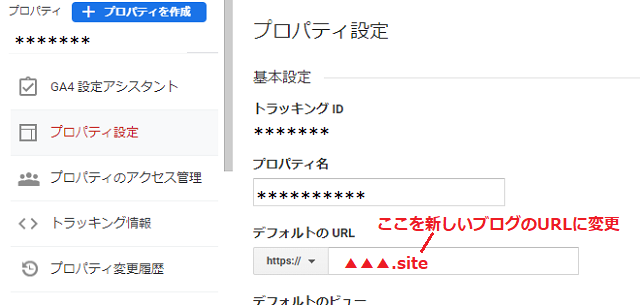
次に「ビューの設定」をクリック!「ウェブサイトのURL」を新しいブログに変更
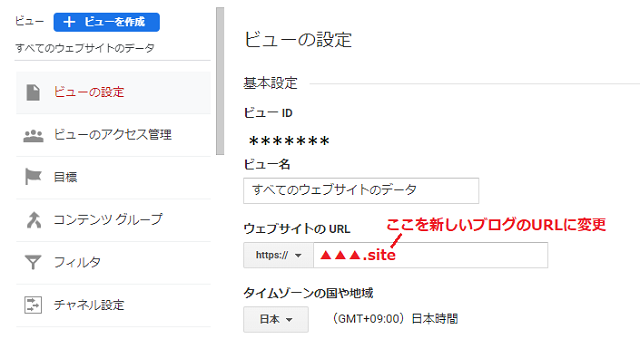
Googleアナリティクスの設定はこれで完了です♪
プラグインを全て無効化
旧ブログは今後使わないのでプラグインを全て無効化します。
エックスサーバーの「サイト転送設定」で楽々301リダイレクト設定
最後に「301リダイレクト」の設定をします!

301リダイレクトは、旧ブログにアクセスしたユーザーを自動で新しいブログに転送されるように設定すること!
必ずしも必要なわけじゃないみたいだけどメリットを考えて私は設定したよ。
▶以前からブログにアクセスしてくれているユーザーを新しいブログに自動的に誘導してくれる
▶旧ブログの評価をそのまま引き継げる(検索エンジンも推奨している)
▶コピーコンテンツとして認識されない
本来であれば、「.htaccessファイル」というファイルを編集する必要があるようですが、肝心の 「.htaccessファイル」 がどこにあるのかが初心者の私には分かりませんでした。
.htaccessファイル の場所や編集の方法を知りたい方はこちらを参考にしてください
というわけで、私は「301リダイレクト」もエックスサーバーのツールのお世話になりましたよ♪
https://sub.●●●.blog(旧ブログ)➡https://▲▲▲.site(新ブログ)への「301リダイレクト」
この設定をエックスサーバーのツール「サイト転送設定」で行っていきます!
「サイト転送設定」の使い方
1.エックスサーバーのサーバーパネルにログインして「サイト転送設定」をクリック
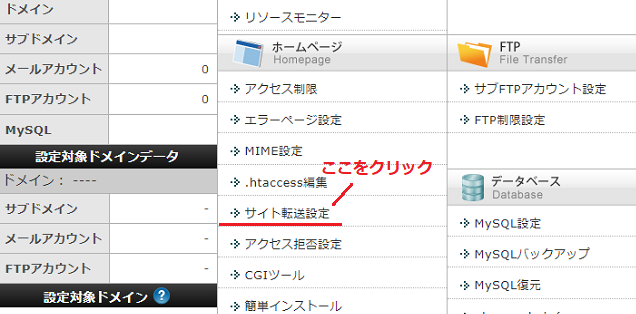
2.旧ブログのドメイン(今回の場合は●●●.blog)の「選択する」をクリック
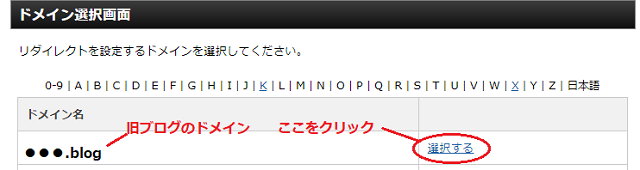
3.「リダイレクト設定追加」に情報入力
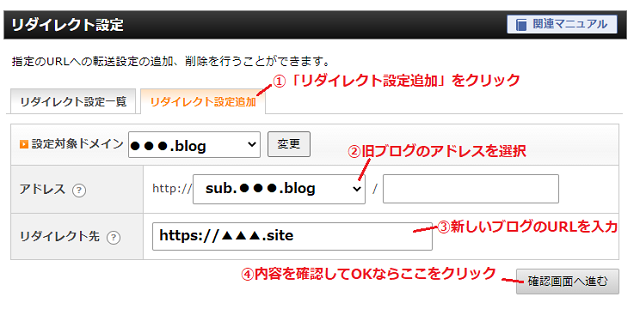
4.301リダイレクトされているか確認
301リダイレクトされているかを確認するために旧ブログにアクセスしてみましょう!
旧ブログのURL「https://sub.●●●.blog」にアクセスしたときに、自動的に転送先の新ブログ「https://▲▲▲.site」に切り替わればOK!
「サイト転送設定」での301リダイレクトは初心者にもおすすめ
301リダイレクトもエックスサーバーの「サイト転送設定」を使えば、たったの4ステップ!!難しい .htaccessファイル への編集を行う必要がありません。
私のように .htaccessファイル がどこにあるのかも分からないような初心者がファイルの書き換えを行うのは怖いし実際に危険です。
その点、エックスサーバーでは自分で .htaccessファイル を書き換えなくても301リダイレクトの設定ができます!本当にありがたいです☺
▼ちょっとしたパソコン作業や読書にオススメの椅子
新ブログの設定をしよう!
旧ブログの設定が終わったら新しいブログの設定です。
前回の記事にも書きましたが画像や内部リンクは旧ブログのままなので手動もしくはプラグインで書き換える必要があります!
私はプラグインを使用して失敗したのでバックアップで戻し、手動で書き換えました。
▼画像や内部リンクの書き換えは前回の記事も参考にしてください。
Googleサーチコンソールへの登録
「サイト転送設定」を使い301リダイレクトの設定がきちんとできていれば検索エンジンの評価や登録も移行されるので問題ないそうです。
できるだけ早く移行したい場合は自分でアドレス変更することもできます。
旧ブログはまだ消さない!最低180日は残しておきましょう
無事に引っ越しが終わったら「旧ブログ」はさよならです。が!すぐには消さないようにしましょう。
必要なのは301リダイレクトの設定が書いてあるファイルのみですが、それだけを残すのは初心者にはハードルが高いのでそのままにしておくことにしました。
Googleサーチコンソールでは180日くらいでSEO評価を移行するとのことなので最低でもその間は残しておこうと思います。それ以降も 301リダイレクトの設定が書いてあるファイルは残しておいた方がよいみたいなのですが、ここについてはもう少し勉強が必要です(>_<)
エックスサーバーなら初心者でもブログ移行が簡単にできる
色々調べながら引っ越しをしましたが、エックスサーバーのツールを使うと私のような初心者でもブログの引越し(移行)は簡単に出来ました♪(最初突っ走り過ぎてやらかしましたが・・・😅)
他社からの乗り換えの際に使うツールとして用意されていると思われる「WordPress簡単移行」を、今回はエックスサーバー内でのドメインの移行に使うことで初心者でもサブドメインからメインドメインに引っ越すことができました。
また、難関の301リダイレクトもとても簡単にできましたので同じような引っ越し(移行)で悩んでいる方がいましたら参考にしてください♪
▼ブログにオススメのパソコンはコチラ
▼ブログ開設1ヵ月(2022.1.4)~ブログ村に参加してます♪ポチっとしてくれたら嬉しいです!
にほんブログ村





